Kirjoittaja:
Janice Evans
Luomispäivä:
25 Heinäkuu 2021
Päivityspäivä:
23 Kesäkuu 2024

Sisältö
- Askeleet
- Tapa 1 /4: Windows
- Tapa 2/4: Windows (ylikellotettu prosessori)
- Tapa 3/4: Mac
- Tapa 4/4: Linux
Prosessorin nopeus määrittää, kuinka nopeasti eri tehtävät suoritetaan. Prosessorin nopeus on nykyään vähemmän tärkeä kuin aikaisemmin moniydinsuorittimien vuoksi. On kuitenkin hyödyllistä tarkistaa suorittimen nopeus esimerkiksi ennen uuden tehokkaan ohjelman ostamista, jotta tietokoneesi voi käsitellä sitä. On myös hyödyllistä tarkistaa suorittimen todellinen nopeus ylikellottamisen aikana.
Askeleet
Tapa 1 /4: Windows
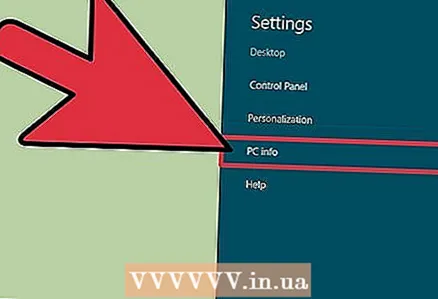 1 Avaa Järjestelmä -ikkuna.
1 Avaa Järjestelmä -ikkuna.- Windows 7, Vista, XP. Napsauta Käynnistä-valikon Tietokone- tai Oma tietokone -kuvaketta hiiren kakkospainikkeella ja valitse Ominaisuudet. Windows XP: ssä sinun on ehkä siirryttävä Yleiset -välilehteen.
- Windows 8. Napsauta hiiren kakkospainikkeella "Käynnistä" -painiketta ja valitse "Järjestelmä".
- Mikä tahansa versio. Paina Win + Tauko.
 2 Etsi Järjestelmä -osiosta rivi "Prosessori".
2 Etsi Järjestelmä -osiosta rivi "Prosessori". 3 Tämä rivi näyttää prosessorin mallin ja sen nopeuden. Nopeus mitataan gigahertseinä (GHz). Tämä on yhden prosessorin ytimen nopeus. Jos prosessorissasi on useita ytimiä, jokaisella ytimellä on sama nopeus.
3 Tämä rivi näyttää prosessorin mallin ja sen nopeuden. Nopeus mitataan gigahertseinä (GHz). Tämä on yhden prosessorin ytimen nopeus. Jos prosessorissasi on useita ytimiä, jokaisella ytimellä on sama nopeus. - Jos suoritin on ylikellotettu, sen todellista nopeutta ei näytetä tässä. Jatka seuraavaan osaan.
 4 Jos sinulla on moniydinsuoritin, avoimen ikkunan ytimien määrää ei näytetä. Muista, että useiden ytimien käyttö ei tarkoita, että kaikki ohjelmat toimivat nopeammin (erikoisohjelmat on kirjoitettu moniydinprosessoreille).
4 Jos sinulla on moniydinsuoritin, avoimen ikkunan ytimien määrää ei näytetä. Muista, että useiden ytimien käyttö ei tarkoita, että kaikki ohjelmat toimivat nopeammin (erikoisohjelmat on kirjoitettu moniydinprosessoreille). - Avaa Suorita -ikkuna painamalla Win + R.
- Tulla sisään dxdiag ja paina Enter. Napsauta Kyllä, jos sinua kehotetaan tarkistamaan ohjaimet.
- Etsi "Järjestelmä" -välilehdeltä rivi "Prosessori". Jos sinulla on moniydinsuoritin, ytimien määrä näytetään suluissa suorittimen nopeuden jälkeen. Jokainen ydin kulkee suunnilleen samalla nopeudella.
Tapa 2/4: Windows (ylikellotettu prosessori)
Ylikellotettu prosessori on prosessori, joka toimitetaan eri jännitteellä suorituskyvyn parantamiseksi. Ylikellotus on suosittu tietokoneharrastajien keskuudessa, koska sen avulla voit käyttää rahaa paremmin, mutta ylikellotus voi vahingoittaa suoritinasi.
 1 Lataa ja asenna ilmainen CPU-Z-apuohjelma. Se näyttää tietoja tietokoneen osista, mukaan lukien suorittimen todellinen nopeus. Voit ladata apuohjelman sivustolta cpuid.com/softwares/cpu-z.html.
1 Lataa ja asenna ilmainen CPU-Z-apuohjelma. Se näyttää tietoja tietokoneen osista, mukaan lukien suorittimen todellinen nopeus. Voit ladata apuohjelman sivustolta cpuid.com/softwares/cpu-z.html. - CPU-Z: n asentaminen ei asenna työkalurivejä tai muita tarpeettomia ohjelmia.
 2 Suorita CPU-Z järjestelmänvalvojana.
2 Suorita CPU-Z järjestelmänvalvojana. 3 Suorita tehokas ohjelma. Jos tehokas ohjelma ei ole käynnissä, prosessori hidastuu automaattisesti, joten CPU-Z ei näytä suurinta nopeutta.
3 Suorita tehokas ohjelma. Jos tehokas ohjelma ei ole käynnissä, prosessori hidastuu automaattisesti, joten CPU-Z ei näytä suurinta nopeutta. - On suositeltavaa suorittaa Prime95 -ohjelma. Tämä ohjelma laskee alkuluvut, ja monet ihmiset käyttävät sitä stressitestien suorittamiseen tietokoneella. Voit ladata Prime95: n verkkosivustolta mersenne.org/download/; Pura ladattu tiedosto ja valitse "Yksinkertainen rasitustesti", kun käynnistät ohjelman.
 4 Nykyinen suorittimen nopeus näkyy CPU -välilehden "Kellon nopeus" -kentässä. Nopeusluku muuttuu Prime95 -ohjelmiston käytön aikana.
4 Nykyinen suorittimen nopeus näkyy CPU -välilehden "Kellon nopeus" -kentässä. Nopeusluku muuttuu Prime95 -ohjelmiston käytön aikana.
Tapa 3/4: Mac
 1 Avaa Apple -valikko ja valitse Tietoja tästä tietokoneesta.
1 Avaa Apple -valikko ja valitse Tietoja tästä tietokoneesta. 2 Etsi Selaa -välilehdestä rivi "Prosessori". Näytössä näkyy suorittimen (valmistajan) ilmoittama nopeus. Huomaa, että tämä ei ole suorittimen todellinen nopeus, koska prosessori hidastuu automaattisesti käyttämättömänä.
2 Etsi Selaa -välilehdestä rivi "Prosessori". Näytössä näkyy suorittimen (valmistajan) ilmoittama nopeus. Huomaa, että tämä ei ole suorittimen todellinen nopeus, koska prosessori hidastuu automaattisesti käyttämättömänä.  3 Lataa ilmainen Intel Power Gadget, joka näyttää suorittimen todellisen nopeuden. Voit ladata tämän apuohjelman täältä.
3 Lataa ilmainen Intel Power Gadget, joka näyttää suorittimen todellisen nopeuden. Voit ladata tämän apuohjelman täältä. - Pura ladattu tiedosto ja asenna apuohjelma kaksoisnapsauttamalla DMG-tiedostoa.
 4 Lataa ja asenna Prime95. Jos haluat tietää suorittimen enimmäisnopeuden, sinun on ladattava se. Yksi suosituimmista tavoista tehdä tämä on ilmainen Prime95 -ohjelma. Voit ladata sen verkkosivustolta mersenne.org/download/... Pura ladattu tiedosto ja asenna ohjelma kaksoisnapsauttamalla DMG -tiedostoa. Valitse "Yksinkertainen stressitesti", kun käynnistät ohjelman.
4 Lataa ja asenna Prime95. Jos haluat tietää suorittimen enimmäisnopeuden, sinun on ladattava se. Yksi suosituimmista tavoista tehdä tämä on ilmainen Prime95 -ohjelma. Voit ladata sen verkkosivustolta mersenne.org/download/... Pura ladattu tiedosto ja asenna ohjelma kaksoisnapsauttamalla DMG -tiedostoa. Valitse "Yksinkertainen stressitesti", kun käynnistät ohjelman. - Tämä ohjelma laskee alkuluvut ja on erittäin suoritinintensiivinen.
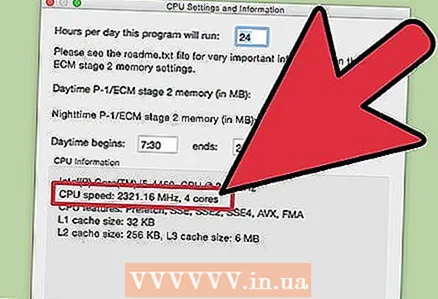 5 Prosessorin nopeus näkyy Intel Power Gadget -apuohjelman toisessa kaaviossa. ”Package Frq” on prosessorin nykyinen nopeus ja “Base Frq” on valmistajan ilmoittama suorittimen nopeus (ensimmäinen on todennäköisesti pienempi kuin toinen).
5 Prosessorin nopeus näkyy Intel Power Gadget -apuohjelman toisessa kaaviossa. ”Package Frq” on prosessorin nykyinen nopeus ja “Base Frq” on valmistajan ilmoittama suorittimen nopeus (ensimmäinen on todennäköisesti pienempi kuin toinen).
Tapa 4/4: Linux
 1 Käynnistä terminaali. Suurin osa Linuxin apuohjelmista ei näytä prosessorin todellista nopeutta. Intel on julkaissut Turbostat -apuohjelman, jota voit käyttää. Tämä apuohjelma on asennettava päätelaitteen kautta.
1 Käynnistä terminaali. Suurin osa Linuxin apuohjelmista ei näytä prosessorin todellista nopeutta. Intel on julkaissut Turbostat -apuohjelman, jota voit käyttää. Tämä apuohjelma on asennettava päätelaitteen kautta.  2 Tulla sisään.uname -r ja paina Enter. Huomaa näytetty versionumero (X.XX.XX-XX).
2 Tulla sisään.uname -r ja paina Enter. Huomaa näytetty versionumero (X.XX.XX-XX).  3 Tulla sisään.apt-get install linux-tools-X.XX.XX-XX linux-cloud-tools-X.XX.XX-XX ja paina Enter. Korvata X.XX.XX-XX edellisen vaiheen versionumeroon. Anna järjestelmänvalvojan salasana pyydettäessä.
3 Tulla sisään.apt-get install linux-tools-X.XX.XX-XX linux-cloud-tools-X.XX.XX-XX ja paina Enter. Korvata X.XX.XX-XX edellisen vaiheen versionumeroon. Anna järjestelmänvalvojan salasana pyydettäessä. 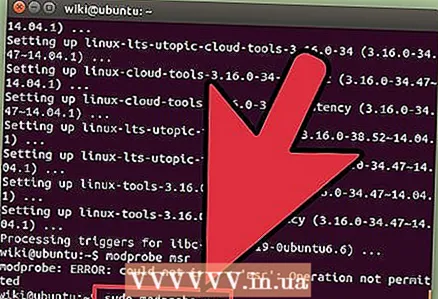 4 Tulla sisään.modprobe msr ja paina Enter. MSR -moduuli asennetaan, mikä tarvitaan apuohjelman suorittamiseen.
4 Tulla sisään.modprobe msr ja paina Enter. MSR -moduuli asennetaan, mikä tarvitaan apuohjelman suorittamiseen.  5 Avaa toinen pääteikkuna ja kirjoita.openssl -nopeus... Tämä suorittaa OpenSSL -nopeustestin, joka kuormittaa suoritinasi.
5 Avaa toinen pääteikkuna ja kirjoita.openssl -nopeus... Tämä suorittaa OpenSSL -nopeustestin, joka kuormittaa suoritinasi.  6 Palaa ensimmäiseen pääteikkunaan ja kirjoita.turbostaatti... Näytössä näkyy erilaisia tietoja prosessoristasi.
6 Palaa ensimmäiseen pääteikkunaan ja kirjoita.turbostaatti... Näytössä näkyy erilaisia tietoja prosessoristasi.  7 Katso sarake.GHz... Se näyttää kunkin ytimen todellisen nopeuden. Sarakkeessa TSC ilmoitettu (valmistajan) suorittimen nopeus näytetään. Tämä näyttää ylikellotuksella saavutetun nopeuseron.Nopeus on hidas, jos et lataa prosessoria millään prosessilla. Https://wiki.ubuntu.com/OverclockingCpu/ref>
7 Katso sarake.GHz... Se näyttää kunkin ytimen todellisen nopeuden. Sarakkeessa TSC ilmoitettu (valmistajan) suorittimen nopeus näytetään. Tämä näyttää ylikellotuksella saavutetun nopeuseron.Nopeus on hidas, jos et lataa prosessoria millään prosessilla. Https://wiki.ubuntu.com/OverclockingCpu/ref>



